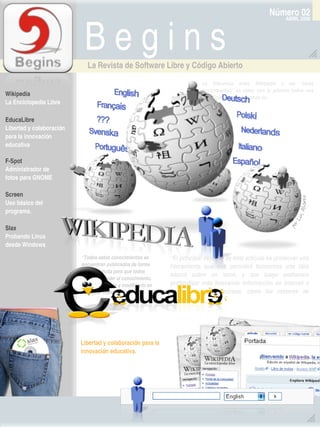
Wikipedia, la enciclopedia libre
- 1. Número 02 B e g i n s ABRIL 2006 La Revista de Software Libre y Código Abierto La diferencia entre Wikipedia y las “otras enciclopedias” es clara: con la primera todos nos Wikipedia beneficiamos, con las otras no. La Enciclopedia Libre EducaLibre Libertad y colaboración para la innovación educativa FSpot Administrador de fotos para GNOME Screen Uso básico del programa. Slax Probando Linux desde Windows “Todos estos conocimientos se “El principal objetivo de este artículo es promover una encuentran publicados de forma herramienta que nos permitirá formarnos una idea libre y gratuita para que todos básica sobre un tema, y que luego podremos puedan acceder al conocimiento, puedan utilizarlo y modificarlo en profundizar más buscando información en Internet a cualquier momento.” través de otros recursos, como los motores de búsqueda.” Libertad y colaboración para la innovación educativa.
- 2. Editorial Nuevamente nos encontramos, ahora con la segunda entrega de Begins, un proyecto de revista que desea acercar el software y las tecnologías libres a la gente, además de pretender ser un foco de unión y conocimiento a la Redacción humanidad. Segundo JM Guzmán segundojm@neurohost.org Alejandro Arrieta euro_jano@yahoo.com.mx Werner Westermann werner@educalibre.cl Nos sentimos alagados de que a pesar de poseer grandes faltas y errores, la Dionisio Fernández zeroblack@blackhole.cl primera entrega del proyecto, fuera tan bien recibida por la comunidad mundial. Isaac alphonse.isaac@gmail.com Esteban Hernández rajchekar@gmail.com Gracias a numerosas muestras de apoyo y a un renovado staff editorial, el cual Alex Sandoval alexsandovalm@yahoo.com trabajó arduamente en la redacción y corrección del contenido para que esta Luis Alvarez contacto@muestrate.cl segunda entrega de la revista pudiera ver la luz. Revisión y corrección El apoyo recibido nos impulsa a seguir trabajando en la divulgación de las Oscar Calle rey_gecko@yahoo.es Eduardo Aguayo eduardoaguayo@gmail.com tecnologías y software libre, con tal de que tú puedas tomar decisiones de Eric Baez ericbaez@gmail.com manera responsable y conociendo las alternativas que existen en la utilización de la tecnología. Staff y coordinación Luis Alvarez contacto@muestrate.cl Es por eso que esperamos seguir publicando esta revista, y reiteramos a los Dionisio Fernández zeroblack@blackhole.cl interesados, que está abierta la posibilidad de participar en este naciente Rodrigo Ramírez decipher@chile.com proyecto. Si deseas contribuir con un artículo, solo tienes que enviarlo al email revista.begins@gmail.com; los comentarios, críticas, aportes, ideas y cualquier Arte y Diseño consulta favor dirigirlas a begins@chile.com, desde ya agradecemos cualquier Luis Alvarez Alday demostración de apoyo en su distribución, critica y difusión. contacto@muestrate.cl www.muestrate.cl Si deseas informarte sobre los acontecimientos de la revista visita http://www.linuxchillan.cl, puedes usar el recurso XML http://www.linuxchillan.cl/?q=taxonomy/term/18/0/feed en tu lector de RSS preferido. También si deseas discutir asuntos referentes a la revista, dirigirte al foro habilitado para ello http://www.linuxchillan.cl/foros/viewforum.php?f=15 Esperamos tener una buena acogida por parte de los lectores nuevamente, nosotros seguimos con el trabajo para alcanzar el próximo número, ojalá a fines de mayo y alcanzar uno de los propósitos de Begins, ser "La revista del software libre y código abierto para la comunidad hecha por la comunidad". Begins fue realizado con OpenOffice Impress 2.0 Atentamente, El nombre y logo de Begins Staff Begins. son invención de Robin Osorio begins@chile.com "Copyright (c) 2006 LinuxChillan. Se otorga permiso para copiar, distribuir y/o modificar este documento bajo los términos de la Licencia de Documentación Libre de GNU, Versión 1.2 o cualquier otra versión posterior publicada por la Free Software Foundation; sin Secciones Invariantes ni Textos de Cubierta Delantera ni Textos de Cubierta Trasera. Puedes consultar una copia de la licencia en http://www.gnu.org/copyleft/fdl.html". Begins Página 01
- 3. Contenidos Wikipedia, La Enciclopedia Libre Página. 03 la idea de este artículo es promover una herramienta, a través de la cual podemos informarnos básicamente sobre un tema, para después poder profundizar más en éste, ya sea buscando información en Internet o a través de otra vía. . EducaLibre Página. 07 Educalibre se define como una apuesta de la comunidad educativa en torno al uso del Software Libre para catalizar la difusión y producción libre de conocimiento, y así elevar de forma continua el logro educativo y generar igualdad de condiciones en el acceso a aprendizaje de calidad. FSpot Página. 12 Administrador de fotos para GNOME, sus ventajas y uso. Screen Página. 15 El programa Screen nos ofrece una solución al permitir que distintas sesiones de bash se ejecuten en una única terminal. Mi experiencia con el Software Libre Página. 20 Reconozco que la primera vez que leí o escuché de GNU/Linux...pensé que era algo que no iba a ir más allá de simples pasatiempos de ingenieros cibernéticos. Probando Linux desde Windows Página. 21 ¿Alguna vez te has preguntado que es eso del Linux exactamente? Muchos responderían "sí, es un sistema operativo como Windows". ¿Alguna vez viste un Linux andando? Muy pocos dicen que sí. El Software Libre desde una perspectiva doméstica Página. 28 Estaba pensando la manera de comunicar a aquellos que no usan computador, que no tienen internet y que a lo mucho ven televisión abierta, los conceptos que hay detrás del software libre. Campaña ¡Mejor Cámbiese! Página. 30 La Campaña ¡Mejor Cámbiese” invita a reflexionar a los visitantes de su sitio web a que “descubran, utilicen y se cambien” a alguna opción de software libre. Página 02 Begins
- 4. Wikipedia, Reportajes La Enciclopedia Libre Un poco de historia En 1747, a Denis Diderot se le ocurre la genial idea de crear una obra que compilara todo el saber conocido por el ser humano hasta entonces: La Enciclopedia. En su momento, el matemático JeanBaptiste Le Rond D ´Alembert colaboró con Diderot, escribiendo artículos sobre matemática y literatura. En pleno siglo 21, la necesidad de información reta a cada ser humano a hacer realidad la idea que impulsó en el pasado a estos hombres: dar acceso libre a todo el conocimiento de la humanidad. Y gracias a la tecnología, hoy es posible que todos los ciudadanos se conviertan en miembros de una comunidad libre que tiene como finalidad construir una gran obra enciclopédica. En el año 2001 nace el proyecto Wikipedia, una enciclopedia digital con contenidos libres, y cuyo objetivo es, de acuerdo a sus líderes, «recopilar todo el conocimiento de la humanidad y ponerlo al mismo tiempo al alcance de todos como un derecho inalienable, tanto para su consulta como para su elaboración y mejora continuadas». La gracia de todo esto está en que los contenidos son mantenidos por voluntarios de todo el mundo, y en múltiples idiomas; además, los usuarios, a través de internet, pueden modificar los artículos presentes, y agregar nuevo material. Sin embargo, esto también puede suponer un problema: existe polémica sobre las intenciones con que algunos usuarios puedan modificar los contenidos, así como de la competencia que tengan para tratar ciertos temas; y para qué decir del hecho de que los servidores que contienen la enciclopedia se encuentran en Estados Unidos, y por ende, que los contenidos se rigen bajo las leyes norteamericanas. Wikipedia se encuentra en permanente estado de desarrollo, y nadie podrá afirmar lo contrario. Puede contener muchas inexactitudes de las cuales nadie puede hacerse responsable, debido al sistema de contribuciones. En realidad, la idea de este artículo es promover una herramienta, a través de la cual podemos informarnos básicamente sobre un tema, para después poder profundizar más en éste, ya sea buscando información en Internet o a través de otra vía.. Begins Página 03
- 5. Wikipedia, Reportajes la enciclopedia Libre Características destacables de Wikipedia Recopilación de información sobre algún tema de nuestro interés, por ejemplo, tarjetas postales o gastronomía. Inclusión de artículos tanto sobre las guerras mundiales como de sucesos que pasan en nuestro vecindario. ● Buscar conocimientos sobre el folclor de algún país africano, algún suceso en Europa, algún club de fútbol chileno, etc. Los acontecimientos actuales pueden ser incluidos en el mismo momento en que están sucediendo.. Los errores pueden ser corregidos por los propios usuarios. Ofrece la posibilidad de la participación y colaboración entre internautas. Si lo que se está buscando en la enciclopedia no aparece, siempre se tiene la posibilidad de decidirse a escribir un texto al respecto, y ayudar a futuros usuarios que estén buscando lo mismo que nosotros. Todos estos conocimientos se encuentran publicados de forma libre y gratuita para que todos puedan acceder al conocimiento, puedan utilizarlo y modificarlo en cualquier momento. Otro de sus fuertes son las efemérides y los proyectos paralelos, como el diccionario multilingüe Wikcionario, la colección de citas y frases de Wikiquote o la biblioteca virtual de Wikilibros. Siempre se encuentra actualizada al no estar impresa o grabada en un CD. “Todos estos conocimientos se encuentran publicados de forma libre y gratuita para que todos puedan acceder al conocimiento, puedan utilizarlo y modificarlo en cualquier momento.” Página 04 Begins
- 6. Wikipedia, Reportajes la enciclopedia Libre ¿Por qué es importante utilizar Wikipedia? Los niños en edad escolar son verdaderas esponjas: escuchan y absorben todo lo que se les dice. Por este motivo, es importante que los conocimientos no sean arbitrarios ni manipulados; debemos tener cuidado con la información que se les entrega. Existen enciclopedias en las cuales los contenidos son omitidos y/o tergiversados al antojo de sus editores. Podemos tomar como ejemplo la información que entrega la enciclopedia Encarta sobre la guerra del Golfo Pérsico: "En 1990, después de haber librado una larga guerra contra Irán (19801988), Iraq invadió el emirato de Kuwait. La reacción internacional dio lugar a la llamada guerra del Golfo Pérsico (1991), que duró seis semanas y en cuyo transcurso las fuerzas internacionales desplegadas bajo el auspicio de la ONU y lideradas por Estados Unidos derrotaron a Iraq y liberaron Kuwait". El texto no es exacto, la comunidad internacional reaccionó indignada ante la invasión a Kuwait, pero muchos países trataron de encontrar soluciones pacíficas al conflicto. Fue Estados Unidos quien puso el tono bélico y se encargó de conformar aquella coalición. Además, ¿Cómo Encarta puede menospreciar que las llamadas fuerzas internacionales no solo derrotaron a Iraq y liberaron a Kuwait, sino que bombardearon e invadieron a su antojo el territorio iraquí? La enciclopedia Encarta, es un esfuerzo de recopilación de conocimientos que se presenta como imparcial y objetivo para hacerse más atractiva al gran público. Pero hay que tener cuidado. Habría que preguntarse si esta famosa enciclopedia siempre dice toda la verdad. Por tanto, es importante que hagamos un esfuerzo para que se conozcan las alternativas informativas entre la comunidad, profesores, alumnos, padres y público en general. Es necesario promover el uso de la Wikipedia entre los jóvenes, y así lograr un entorno más colaborador, participativo y crítico para con la información que se les entrega. Además, y como ya se ha mencionado anteriormente, Wikipedia es completamente libre para usarla en cualquier momento, a diferencia de otras enciclopedias que limitan su contenido o que solicitan un pago para acceder al conocimiento y a la cultura. La diferencia entre Wikipedia y las "otras enciclopedias" es clara: con la primera nos beneficiamos todos, con las otras no. La urgencia de extender Internet a zonas donde no es tan fácil hacer llegar otros medios culturales me parece incuestionable, pues la red, bien utilizada, puede ser un medio excepcional de aprendizaje. Si el movimiento de la Ilustración consistía en atreverse a saber, la nueva Ilustración Virtual tendría dos emblemas: atreverse a saber y compartir lo que se sabe. Begins Página 05
- 7. Wikipedia, Reportajes la enciclopedia Libre Enlaces Wikipedia: http://es.wikipedia.org/wiki/Portada Wikcionario: http://es.wiktionary.org/wiki/ Wikilibros: http://es.wikibooks.org/wiki/ Citas y frases famosas: http://es.wikiquote.org/wiki/ Noticiero: http://es.wikinews.org/wiki/ Otras enciclopedias: Enciclopedia Libre Universal en Español: http://enciclopedia.us.es Nupedia: http://nupedia.8media.org/es/index.html Por Alex Sandoval alexsandovalm@yahoo.com Página 06 Begins
- 8. Educalibre Comunidades Libertad y colaboración para la innovación educativa. Werner Westermann werner@educalibre.cl El proceso actual de reforma educativa en Chile ha sido uno de los proyectos relevantes de los gobiernos concertacionistas. No ha existido una reforma educativa más pretenciosa y financiada en la historia de nuestra república, quizás sólo comparable a las reformas realizadas por Diego Barros Arana a mediados del siglo XIX. Los procesos de innovación, más bien modernización de la educación en Chile, tradicionalmente se han entendido como procesos verticales donde la voz del Ministerio de Educación (MINEDUC) era la voz cantante a seguir e interpretar tanto en las corporaciones educacionales (municipales y particulares) como en la particularidad de cada establecimiento. Esta reforma también ha impulsado un proceso complementario, pero coherente con la estrategia vertical: la penetración de la reforma desde la descentralización y la autogestión de los actores. Ambas estrategias, de arriba hacia abajo y de abajo hacia arriba, se han encontrado con numerosos problemas que han redundado que la reforma educativa se vea amenazada en sus resultados esperados. La reforma desde el ministerio no ha logrado aterrizar de forma efectiva en los establecimientos por la rigidez y poca pertinencia de sus directrices y, a su vez, los establecimientos no logran construir reforma desde su especificidad por no contar con las capacidades y recursos necesarios para promover eficientemente la innovación. Begins Página 07
- 9. Educalibre Comunidades Un fiel reflejo de lo anterior ha sido el proceso de inclusión y La oportunidad de tratar la posible incorporación del software apropiación de las Tecnologías de la Información y libre en la educación se dio en el marco del V Encuentro Comunicación (TICs) en la educación, hoy un desafío Linux, organizado por la Universidad Técnica Federico Santa ineludible. Proceso centralizado en el proyecto Enlaces, María en Octubre del año 2004. Debido al gran interés de los éste ha sido un programa modelo para la región para la concurrentes (ver foto) se acordó generar una comunidad, implementación de infraestructura y acceso, pero se ha visto bautizada Educalibre (http://www.educalibre.cl/), que frustrado su impacto por no promover adecuadamente los permitiera articular y compartir las distintas experiencias que usos y aplicaciones que permitan una incorporación efectiva se estaban realizando en algunos establecimientos a los procesos de enseñanzaaprendizaje. Es que en los entusiastas y convencidos de las proyecciones futuras del establecimientos se redunda en una “informática casera”, software libre. Cabe destacar que había en este grupo vale decir, improvisación e ineficiencia permanente debido a presencia desde Arica a Curanilahue (hoy desde Arica a la escasez e incapacidad de recursos humanos y Puerto Natales). tecnológicos, falta de compromiso y estrecha visión institucional, el uso poco efectivo o nulo por parte de los Educalibre se define como una apuesta de la comunidad usuarios, incapacidad de integrar la tecnología al currículum, educativa en torno al uso del Software Libre para entre otros. A pesar de los esfuerzos realizados (algunos catalizar la difusión y producción libre de conocimiento, notables como la cantidad de parque de computadores y y así elevar de forma continua el logro educativo y acceso de la matrícula a las TICs) y la gran inversión generar igualdad de condiciones en el acceso a realizada, ello no redunda en resultados que demuestren una aprendizaje de calidad. incorporación de las TICs por parte de la comunidad educativa. Sus objetivos principales son: Por lo anterior, hoy cobra mayor fuerza la necesidad de ● Compartir conocimiento aplicado de experiencias involucrar y articular esfuerzos de los mismos actores en relevantes, sustentables y replicables en pos de una redes de tipo horizontal. Un viejo adagio comunitario dice incorporación efectiva y eficiente de las TICs y la que el compartir ayuda superar la complejidad, pues la informática educativa al servicio de la profesionalización generación de redes y comunidades de interés permiten docente, la mejora en calidad y acceso equitativo del logro potenciar la escasez de recursos y capacidades endógenas educativo y la adquisición de competencias tecnológicas en los establecimientos educacionales. Con mayor razón de la comunidad educativa. respecto a la inclusión de las TICs que facilitan la comunicación y la generación de comunidades y que ● Construir, de forma libre, colectiva y cooperativa, modelos permiten apoyar una incorporación siempre cambiante y y metodologías de apropiación social de procesos de crecientemente compleja debido a la rápida obsolescencia y innovación de las TICs en el ámbito educativo. dinamismo de estas tecnologías. En este sentido, el software libre/código abierto, como ideario ético y herramienta utilitaria, es una oportunidad inequívoca de innovación pedagógica y de acceso equitativo a las TICs; en especial para la comunidad de establecimientos municipales, los más postergados en la promoción de calidad educativa y los que poseen menos recursos humanos y materiales para enfrentar dicha innovación. Página 08 Begins
- 10. Educalibre Comunidades A partir de los objetivos trazados, al día de hoy se han realizado un sin fin de actividades relacionadas. Educalibre es una comunidad de práctica, organización autogestionada que se reúne en torno algún saber específico, se ha movilizado cuando ha aparecido alguna necesidad concreta en algún establecimiento y ha realizado numerosas actividades de difusión. A saber: 1 2 Instalación de Software libre en Talleres Docentes de Software Libre: laboratorios computacionales: Se han realizado exitosamente instalaciones y transferencia a encargados de laboratorios computacionales de establecimientos educacionales (Instituto de Humanidades Luís Campino, Liceo Carmela Carvajal de Prat, Hermanas María AuxiliadoraAv. Matta), como también en organizaciones sociales (CyberTaller del Parque Cultural Ex Cárcell de Valparaíso, Centro Cultural Los Nogales). Aquí se han implementado distintos tipos de redes como XDMCP, LTSP, utilizando siempre Debian como distribución base. Se han realizado talleres de aplicación concreta de software libre o temáticas relacionadas como demostraciones de software libre para la enseñanza de la matemáticas, uso de Wikipedia en el ámbito escolar (Liceo Carmela Carvajal de Prat, Colegio Altamira), uso de Blogs en la ExCárcel de Valparaíso. Begins Página 09
- 11. Educalibre Comunidades 3 4 Modelo de Difusión de Software Libre: Charlas y seminarios en colegios, universidades y organizaciones afines: A la fecha se han realizado más de 20 charlas en temáticas En el Liceo Carmela Carvajal de Prat se desplegó un modelo relacionadas en Santiago, Iquique, Valparaíso, Concepción y integral de difusión dentro de un establecimiento que en Perú (3), Brasil y Argentina. En el marco del encuentro contemplaba charlas de apresto diferenciadas (alumnos, Software Libre y Apropiación de Nueva Tecnologías, profesores y apoderados), la copia cooperativa de 800 CDs y organizado por la Universidad Arcis, Educalibre organizó la entrega a cada alumna de 1ro y 2do Medio de una mesa de trabajo de educación. Este año pretende realizar la distribución Live, la realización de un festival de instalación misma labor. También ha participado activamente de otros (installfest) en el colegio con charlas y talleres. eventos organizados por comunidades afines como el FLISOL. Revisar actividades realizadas por Educalibre en: http://linux.lcampino.cl/wiki/index.php/ActividadesEducalibre Estas actividades no han sido fruto del esfuerzo de Educalibre, sino en coordinación con otras organizaciones afines como el Centro de Software Libre CSoL, Firefox_Cl, el Centro de Difusión del Software Libre CDSL, la Corporación Linux, entre otros. A su vez Educalibre es una comunidad emergente que cuenta con casi 1700 inscritos en el sitio web. Página 10 Begins
- 12. Educalibre Comunidades Lo anterior se ha visto plasmado en las siguientes iniciativas, en estadio de comunidades emergentes, que refleja la necesidad de articular horizontalmente a los actores y protagonistas de la educación: 1. MatemáticasLibre (http://www.matematicaslibre.cl): Aterrizaje curricular, según planes y programas, de las aplicaciones y sistemas libres para la educación matemática. 2. PrimariaLibre (http://primaria.educalibre.cl): Aterrizaje curricular, según planes y programas, de las aplicaciones y sistemas libres para la educación básica y primaria. 3. BibliotecaLibre: Comunidad relacionada a sistemas libres para la gestión y administración de bibliotecas. 4. Educalibre a Distancia: Plataforma de aprendizaje electrónica para la construcción cooperativa de cursos a distancia en diversos ámbitos pertinentes a la educación. 5. Comunidad LTSP: Comunidad relacionada en promover y transferir soluciones tecnológicas libres para la gestión tecnológica. A futuro también hay diversas ideas que plasmar relacionadas a: Promover la construcción cooperativa y libre de contenidos y recursos educativos que contextualicen el software libre a nivel curricular con otras comunidades latinoamericanas, como Gleducar (http://www.gleducar.org.ar) y SLEC (http://www.slec.net/index.html). Liberar los contenidos a construir con la licencia Creative Commons (http://www.creativecommons.cl/), recientemente localizada a nuestra legislación a través de la iniciativa de la Corporación Derechos Digitales (http://www.derechosdigitales.org/). Fundar la iniciativa InglésLibre que contextualice a nivel curricular la tecnología libre en la educación del inglés. Realizar un encuentro que congregue a la comunidad nacional que utiliza la plataforma libre de aprendizaje electrónico Moodle (http://moodle.org/). Buscar y desarrollar soluciones diversas en torno a sistemas de gestión y administración para establecimientos educacionales. Apoyar la diversidad lingüística a través de recursos educativos y formativos y generar una interfaz gráfica (GUI) para el mapudungún. Este camino que recién comienza se augura largo y dificultoso, pero son las libertades y nuestra voluntad de colaboración la que podemos desplegar en torno al conocimiento, la llave para generar las capacidades necesarias para hacer de las TICs un elemento que promueva la innovación educativa. La tecnología no se explica por si sola, ésta debe estar al servicio de los usos que la promueven. Por ello es que te hacemos una invitación abierta !!Ven y súmate a participar con nosotros para construir una mejor educación!! Educalibre: http://www.educalibre.cl/ Lista de Correo: http://listas.lcampino.cl/mailman/listinfo/educalibre Begins Página 11
- 13. Programas FSpot Administrador de Fotos para GNOME Actualmente están muy en boga las cámaras digitales, por lo que es normal ver a todo el mundo con ellas, incluso los celulares hoy en día traen cámaras incorporadas. Por el hecho de que son digitales y donde sacas, borras, copias y sigues capturando nueva imágenes, es impresionante la cantidad de fotos que se te acumulan si eres bueno para sacar fotos, y si no lo eres también, total es vaciar la memoria cuando se llena y seguir sacando fotos, si pasas 1 año con una cámara digital son muchas las fotos que vas acumulando. Pero ¿Por fin has adquirido una cámara digital?, ya tienes una y sufres porque tienes MILES y MILES de fotos y la cuenta sigue aumentando, ¿Tienes un desorden infernal con tus fotos? Fácil interfaz de usuario Fspot mis amigos es la solución a sus plegarias ;) les cuento: Fspot es un programa para manejar fotos para el Arriba podemos apreciar la interfaz con la que nos escritorio de Gnome, realmente muy fácil de usar y con enfrentamos, tenemos a la izquierda el sistema de muchas utilidades que hacen la vida mucho más fácil y manejamiento de Etiquetas (Tags), a la derecha una línea de rápida para compartir nuestras preciadas fotos en Internet. tiempo la cual podemos deslizar y nos muestra todas las Pero lo que más rescato de la aplicación es que podemos fotos según la fecha en la que nos posicionamos, las ordenar nuestras fotos de forma fácil para poder encontrarlas imágenes en forma de thumbs, y arriba la barra de pasado un tiempo sin problemas, lo que ahorra harto tiempo herramientas para ver en pantalla completa y opciones de en búsquedas innecesarias. presentación y edición de la imagen. En este articulo daremos una Fspot soporta 16 tipos de imágenes, entre los más mirada a las características conocidos encontramos: JPEG, GIF, PNG, SVG, TIFF, RAW. de esta herramienta y porque hay que utilizarla ;). Página 12 Begins
- 14. Programas Importar Fotos Etiquetas (Tags) Puedes importar fotos tanto de tu cámara digital como de tu Hoy en día esta muy de moda el uso de etiquetas para disco duro sin mayores complicaciones y con algunas ordenar nuestros archivos, esto se puede ver claramente en opciones extras, como la de incluir o no las sub carpetas que el uso de los blogs donde ordenamos nuestras entradas con puedas tener o hacer un respaldo de las fotos en una etiquetas, otro ejemplo es el de Flickr (http://www.flickr.com/) carpeta de fspot llamada photos en tu /home/ estas fotos donde a nuestras imágenes les podemos poner varias van ordenadas según año, mes, día lo que hace más fácil la etiquetas para compartirlas después y que nuestros usuario búsqueda por medio de nuestro navegador de archivos si lo puedan buscar ciertas imágenes con facilidad. llegáramos a necesitar. Bueno como el orden es algo primordial a la hora de tener grandes cantidades de fotos, fspot las maneja a la perfección, dándole un gran espacio y con una facilidad increíble, basta con añadir una etiqueta a una foto ya sea una etiqueta predefinida por el programa (Favoritos, Oculto, Gente, Lugares, Acontecimientos) o crear nosotros nuestras etiquetas según lo que queramos además podemos ponerle un icono a la etiqueta para que sea más representativa a la vista. Con esto podemos crear un sistema de filtrado para nuestras fotos e ir mostrando solo las fotos que de verdad nos interesan ver dependiendo de la selección que hemos realizado, simplemente tachando las etiquetas que Editor de Fotos queremos que nos muestre. El editor no es muy avanzado y no podremos hacer muchas tareas, como con por ejemplo The Gimp, pero está muy bien para retoques sencillos (rotar imágenes, eliminar ojos rojos, cambiar los colores pasar a blanco y negro sepia y cambiar el tamaño de la imagen a tamaños estándar para álbumes, postales, etc). Fspot siempre crea una copia de la imagen que estas editando para no tocar nunca la original y no tener problemas después con el resultado y perder la imagen, estas imágenes creadas por Fspot se llaman versiones, puedes crear tantas versiones como quieras de una foto. Begins Página 13
- 15. Programas Exportar imágenes Más que exportar nuestras imágenes se trata de como compartir de forma más fácil toda nuestra galería, acá de momento podemos de 6 formas que son las más utilizadas: Enviar por Mail: Integración con Evolution para lo que es el envío de mails, dejando automáticamente la imagen como archivo adjunto. Imprimir: Imprime la foto seleccionada con la impresora configurada en el sistema. Galería Web: Trabaja con el software para web Gallery (http://gallery.menalto.com//) para añadir fotos a alguna galería ya existente que poseamos en Internet. Flickr: Envía las fotos seleccionadas a una cuenta de flickr (http://www.flickr.com/) posee un menú donde podemos darle ciertos permisos y añadir los tags con los que se verá en nuestra cuenta. Carpeta Específica: Acá puedes exportar la foto o fotos a la carpeta seleccionada, crear una galería Web independiente con las fotos seleccionadas o crear una galería con Original (http://jimmac.musichall.cz/original.php) Crear CD: Graba un CD con el grabador de Nautilus con todas las fotos seleccionadas. Ahora ¿como podemos obtener FSpot? Va a depender de la distribución de GNU/Linux que estemos utilizando: Debian Inestable, Ubuntu Breezy y Dapper, Fedora Core 5, Foresight, Gentoo, Suse, Novell Linux Desktop, todas ellas lo tienen incorporado en los repositorios oficiales. Si estás ocupando una distribución que no esta en esa lista tienes que descargarlo del sitio en línea del proyecto (http://fspot.org/Download) y luego compilarlo por tus propios medios ;) o si quieres tener la versión de desarrollo de Fspot para contribuir con el proyecto puedes compilar la versión de CVS. Como un usuario de Fspot desde hace tiempo es impresionante las nuevas funcionalidades que han agregado y lo robusto que es el programa, a pesar de tener una lista de 6.000 fotos en mi equipo no es para nada lento el uso del programa, de hecho en algunas partes hablan de 20.000 imágenes en el programa sin notar afectado el rendimiento Fspot es lejos para mi el mejor programa para organizar y manejar mis imágenes y fotos personales y más aún con la variedad de opciones para exportar que la hacen aun más atractiva. No queda más que felicitar al grupo de desarrolladores que hicieron esto posible y promover su uso porque realmente no se van a arrepentir. Dionisio Fernández Mora http://zeroblack.blackhole.cl/ zeroblack@blackhole.cl Página 14 Begins
- 16. Screen Uso básico del programa Taller Segundo JM Guzmán Leipzig (Alemania) segundojm@neurohost.org La mayoría de los usuarios de GNU/Linux estamos acostumbrados al uso intensivo de la consola, y dado el carácter multitarea de este sistema, terminamos muchas veces saturados de distintas consolas corriendo varias aplicaciones de forma concurrente. El programa Screen nos ofrece una solución al permitir que distintas sesiones de bash se ejecuten en una única terminal. ¿QUÉ ES "SCREEN"? Screen es un programa que nos permite ejecutar distintas sesiones (distintos programas, o distintas aplicaciones) dentro del mismo terminal de consola, y así no saturar nuestro sistema con pantallas del tipo xterm, por ejemplo. Esto es realmente útil para usuarios de GNU/Linux que gustan de usar el modo comando en su sistema, o bien para aquellos que acceden a su sistema por vía ssh, y quieren ejecutar a través de una sola sesión, varias aplicaciones al mismo tiempo. Screen resulta muy práctico cuando queremos dejar una tarea ejecutándose, que deseamos recuperar posteriormente desde otro terminal. ¿CÓMO INSTALAR EL PROGRAMA? El programa Screen está bajo licencia GNU. Para obtener las fuentes sólo tenemos que bajarlas del servidor de ftp dedicado a este servicio, en nuestro caso ftp://ftp.gnu.org/gnu/screen/. Allí nos bajamos el archivo comprimido en gzip correspondiente a la versión más nueva (a la fecha de este artículo es 4.0.2). Este será por lo tanto el fichero llamado screen4.0.2.tar.gz. Ejecutamos el programa que nos permite descomprimirlo y desempaquetarlo. $ tar zxvf screen4.0.2.tar.gz Tras la descompresión nos encontramos un directorio con el mismo nombre del programa y versión (screen4.0.2), en el cuál debemos entrar para encontrar la documentación e instrucciones de compilación. Es más que recomendable leer el programa INSTALL, que nos detalla el proceso de compilación de screen. La compilación del archivo se lleva a cabo según los cauces normales, esto es, ejecutando el script ./configure dentro del directorio de instalación, el que nos creará un fichero Makefile y config.h acordes con nuestro equipo (podemos comprobarlo editando estos ficheros tras su creación). Tras ello, ejecutamos el programa make y después de él ejecutamos make install. En sistemas GNU/Linux de tipo Debian podemos usar la aplicación apt para instalarlo, de la siguiente manera. #aptget install screen USO BÁSICO Lo primero para habilitar el uso de screen en nuestro terminal es ejecutarlo en nuestra consola. $ screen Begins Página 15
- 17. Screen Uso básico del programa Taller Tras la ejecución del comando no dará un mensaje de bienvenida que nos confirmará que estamos usando Screen (figura 1). Luego, al pulsar Enter o Space nos encontramos con la entrada del bash de nuevo, y nada parece haber cambiado. A partir de ahora nos encontramos en condicion de introducir las distintas opciones de screen pulsando simultáneamente las teclas Control y a (Ctrl+a), lo cual indica que lo siguiente a introducir es una orden para el programa screen, y no para la consola en sí. De este modo: Ctrl+a(c) significa: Ctrl+a pulsamos ambas teclas, y después dejamos el teclado libre. la tecla entre paréntesis (c) en nuestro caso significa simplemente la tecla o combinación de teclas a pulsar en el teclado. En nuestra consola ejecutaremos: Ctrl+a(c) Crear una sesión nueva Veremos que nos creará una sesión nueva, con salida del prompt, y la anterior sesión nos ha desaparecido. En este momento tenemos dos sesiones (la original y la que hemos creado nueva) , que podemos listar con las siguiente orden (ver figura 2). Ctrl+a(") listar las sessiones Página 16 Begins
- 18. Screen Uso básico del programa Taller Nos saldrán dos sesiones con muy poca información, pero que nos indican que tenemos en una consola únicamente las dos sesiones trabajando. Podemos elegir cualquiera de ellas mediante las flechas del teclado y seleccionamos la sesión que necesitamos con enter. Para cambiar de una sesión a otra sin ver este listado ejecutaremos. Ctrl+a(n) ir a la sesión siguiente Ctrl+a(p) ir a la sesión anterior Podemos crear sucesivamente sesiones nuevas con Ctrl+a(c), y seguir listándolas con Ctrl+a("). Llegará un momento (dependiendo de nuestra adicción por la consola), que tengamos varias sesiones en un mismo terminal. Es conveniente antes de llegar a este momento que le demos un nombre a cada una de las sesiones... Ctrl+a(A) asigna un nombre a la sesión actual que se está ejecutando. Por ejemplo, ahora estamos ejecutando la sesión 0, podemos asignarle el nombre "invitado user". Al hacer un nuevo listado de las sesiones con Ctrl+a(") nos encontramos un listado de sesiones, con nombres invitado user y bash1 respectivamente. Podemos ir a la sesión bash1 con Ctrl+a(1) y allí hacer login como "root" con la aplicación su, y tras esto, renombrar de nuevo la sesión actual Ctrl+a(A) como "Root user". El resultado al hacer un listado será lo mostrado en la figura 3. Con esto hemos conseguido tener en una misma consola dos usuarios distintos. Renombrar las sesiones puede parece trivial, pero es algo esencial si hacemos muchas sesiones, para hacernos una idea de qué hace cada opción y conmutar entre ellas fácilmente. Begins Página 17
- 19. Screen Uso básico del programa Taller OPCIONES AVANZADAS: COPIAR / PEGAR Hay algo realmente útil de las sesiones múltiples, y es la capacidad de copiar/pegar (incluso entre distintas máquinas si entramos por control remoto a conexiones en red). Para ello sólo tenemos que ejecutar Ctrl+a([) que habilita el comienzo del modo "copiar" y permite el movimiento libre por la pantalla, comienza a copiar con la barra espaciadora, y terminará de copiar con enter, almacenando la copia en el buffer. Ctrl+a(]) simplemente copia, tras dejar posicionarse libremente por la pantalla y pulsar intro. En la mayoría de terminales nos permitirá pegar con el famoso CTRL+V OPCIONES AVANZADAS: DEJAR UNA SESION HUÉRFANA Para muchos realmente la gran propiedad de screen reside en su capacidad de deja sesiones huérfanas, y poder recuperarlas a gusto después. Por ejemplo, supongamos que tenemos las siguientes sesiones tras un breve list: Una sesión 0 llamada user, una sesión 1 llamada root compilation y una tercera 3 llamada user irssi. En un momento dado nos interesa dejar estas tres sesiones funcionando independientemente, y seguir usando la consola sin ellas. Podemos desvincular las sesiones que screen tiene en ese momento con la orden Ctrl+a(d). Ctrl+a(d) desvincula la sesión actual de screen. Al activar esta opción en la sesión activa, podemos incluso salir de nuestra terminal o sesión de usuario completamente, y la sesión que hemos desvinculado seguirá activa hasta que la rescatemos posteriormente. Si posteriormente hacemos un login como el usuario que activó el programa screen, y ejecutamos la orden screen ls, veremos cuántas y cuáles son las sesiones huérfanas que tenemos ejecutando. Por ejemplo: $ screen There is a screen on: 2328.pts1.hostname (Detached) 1 Socket in /var/run/screen/Suser Las ventajas de esta opción son muchas, pero entre ellas destacamos la seguridad de que las sesiones se ejecutarán independientemente de si estemos en el sistema. Un fallo o cuelgue del terminal no nos impedirá posteriormente „recoger“ la sesión y continuar con el trabajo que estábamos haciendo. Por otro lado, permite que utilicemos distintas máquinas con un login en el mismo servidor para (por ejemplo, si compilamos el kernel de una máquina por sesión remota, podemos empezar la compilación en el trabajo, y terminarla cuando lleguemos a casa al recuperar la sesión). Una opción quizás más lúdica es la de dejar nuestro usuario de irc funcionando desde casa, y „recogerlo“ desde otra estación de trabajo para seguir sin necesidad de iniciar el cliente de irc cada vez. Es importante que el usuario que inició la sesión screen sea el que la visualice y la rescate posteriormente. Un usuario sin los permisos pertinentes no podrá ver qué sesión de screen ha dejado huérfana otro usuario, y naturalmente, tampoco podrá rescatarla. Rescatar una sesión es bastante fácil, basta ejecutar el comando screen r con el número de la sesión que queremos tomar. Así por ejemplo: $ screen r 2328 Página 18 Begins
- 20. Screen Uso básico del programa Taller OPCIONES AVANZADAS: UTILIZANDO DOS SESIONES EN LA MISMA PANTALLA Podemos visualizar varias sesiones simultáneamente en una pantalla de la siguiente manera: supongamos primero que tenemos dos sesiones (una con el editor vi, y otra con el cliente de irc para modo consola irssi). Si queremos trabajar simultáneamente en ellas dentro de la misma pantalla, podemos dividir la pantalla de la sesión en uso con la siguiente orden: Ctrl+a(S) dividimos la sesion actual de screen. Nos aparecerá la sesión actual arriba, y luego una sesión nueva abajo, a la que debemos movernos con Ctrl+a(Ctrli) que indica moverse a la otra sesión de la misma pantalla. Una vez en las sesiones correspondientes (esta vez, divididas en la pantalla), podemos llamar a otras sesiones, crear nuevas, ver listados, etc... Si queremos volver a modo normal (una sesión en pantalla entera) sólo tenemos que escribir Ctrl+a(Q) en la sesión que queramos tener completa. En la figura 3 se ve un ejemplo del editor vi con el cliente de IRC irssi funcionando conjuntamente. RESUMEN: Por último, incluimos un resumen de las funciones que hemos explicado aquí: USO BASICO DESVINCULAR Y RESCATAR SESIONES Ctrl+a(c) Crear sesión Ctrl+a(d) desvincular Ctrl+a(?) muestra ayuda en la pantalla Ctrl+a(r) rescatar la última sesión (o screen r) Ctrl+a(n) ir a la siguiente sesión Ctrl+a(p) ir a la anterior sesión DIVIDIR SESIONES Ctrl+a(a) ir a la última sesión visitada Ctrl+a(S) divide la sesión actual Ctrl+a(") muestra una lista de sesiones en uso Ctrl+a(Ctrl+i) cambia a la sesión contigua de la misma pantalla Ctrl+a(#) ir a la sesión de número # Ctrl+a(Q) deja la sesión actual como pantalla completa Ctrl+a(') similar a (") pero se ejecuta con número de sesión y enter Ctrl+a(A) asigna un nombre a la sesión actual COPIAR Y PEGAR Ctrl+a([) entrar en modo copiar comienza con spacebar termina con enter Ctrl+a(]) copiar aunque la mayoría de las veces podemos usar Ctrl+v CONSIDERACIONES FINALES Screen es una poderosa herramienta, un ejemplo más de profesionalidad, eficacia y servicio del software libre bajo licencia GNU. Hemos descrito aquí la particularidad que tiene el comando screen de ejecutar varias sesiones en una única consola. Además cada sesión puede nombrarse y accederse mediante opciones del teclado. Las opciones copiar y pegar están disponibles, y quizás lo más llamativo, la posibilidad de desvincular sesiones para dejarlas funcionando independientemente y volver a recogerlas posteriormente para finalizarlas, o para modificarlas desde otros entornos de trabajo. Finalmente hemos de ser conscientes de una particularidad de screen. Aunque screen trabaja en modo consola, todos los comandos y aplicacione que puedan ser enviados por esta son válidos para ejecutarse en screen. La gran ventaja que tiene esto es que los cuelgues de terminal, o fallos en la consola, no tienen por qué afectar a las sesiones de X que hemos ejecutado bajo consola ejecutada con screen. Estos quedarían como sesiones de screen en modo húerfano, que podemos recuperar. Si ejecutamos firefox bajo screen en nuestra consola, el programa firefox seguirá viviendo tanto lo siga haciendo screen, pese a que hayamos salido de la consola que le ha dado vida. Un último detalle antes de terminar. Precisamente, la aplicación screen se termina con el comando exit, lo cual nos envía una notificación al prompt de que hemos terminado la sesión screen. Begins Página 19
- 21. Mi experiencia con el Testimonio Software Libre Reconozco que la primera vez que leí o escuché de GNU/Linux...pensé que era algo que no iba a ir más allá de simples pasatiempos de ingenieros cibernéticos. También pensé que era un sistema operativo sumamente complicado y bastante deficiente en el aspecto gráfico...Craso error. GNU/Linux ni es un simple pasatiempo, ni es deficiente de hecho es más seguro que Windows y Mac, ni es "feo". Por el contrario. GNU/Linux, al ser un proyecto de una comunidad tan diversa es garantía de seguridad. Yo he tenido la oportunidad de utilizar el sistema de código abierto tanto para cuestiones personales como sirviendo en el ámbito gubernamental. En ambos he hecho edición de audio y vídeo, así como diseño gráfico y retoque de fotografías. En todos los casos los resultados han sido muy buenos. Y si a esto le agregamos que en la mayoría de los casos el software que utilicé lo obtuve de manera gratuita por medio de la descarga de la web, creo que todo fue excelente. Ahora me he convertido en un impulsor del “mundo libre”, lo cual es una tarea difícil, al menos en las oficinas de gobierno mexicanas, ya que se resisten al cambio por no se qué intereses. Por último voy a decir que en estas últimas semanas he tenido la oportunidad de probar distintas distribuciones. Unas de ellas son: Tuquito, Belenix, Musix, Molinux versión Dulcinea...y otras más. Claro, sin olvidarme de Mandriva 2006, que es la que tengo instalada en mi computadora. Después de tener que retractarme de esa primera impresión de primera mano y sin fundamentos, tengo que reconocer que he aprendido muchas más cosas de la informática desde que tengo manejo de Linux. Ahora la meta será desarrollar mi propia distribución...y estoy seguro que lo lograré con la ayuda de LFS. Un saludo a todos y éxito para la revista. Alejandro Arrieta Diseñador gráfico y Director de “Arrieta Digital”. Empresa dedicada al desarrollo de publicidad de medios. euro_jano@yahoo.com.mx Página 20 Begins
- 22. Liberando Windows Probando Linux desde Windows ¿Alguna vez te has preguntado que es eso del Linux exactamente? Muchos responderían "sí, es un sistema operativo como Windows". ¿Alguna vez viste un Linux andando? Muy pocos dicen que sí. Pero a pesar de que más o menos muchos tienen una vaga idea de lo que es Linux, no llegan a saber lo que es verdaderamente ni tampoco lo prueban. ¿Por qué? Muy simple, en un mundo que desconoce lo que el software libre, o simplemente lo ignora por decir "es gratis, entonces es una porquería", o "por algo todos usan Windows", nunca se nos da la idea de probar algo distinto a ese escritorio que conocemos desde hace mucho tiempo, o los programas que el primo siempre tiene para nuestra PC, o la dependencia propia que nos genera cierto software. Y después de lo anterior te estarás diciendo... "Es otra charla de porqué Linux es mejor que Windows" ¡No! Esta vez te lo demostraremos en tu propio computador: Verás que no es muy complicado de usar Verás que su entorno gráfico es muy amigable Verás que no todo son pantallas negras como te dijeron que era Linux! Verás lo que es que no se te cuelgue la pc nunca más! Extrañaras los virus y los espías, porque en Linux directamente se podría decir que casi no existen. Y sin mas charlas, comencemos. La idea es usar un emulador de maquina virtual (o sea de una pc, como cuando usas un emulador de una consola o cosas así) llamado Qemu en su versión para Windows, le cargaremos (como si fuera una rom jeje) una distribución de Linux bastante simple y cómoda llamada Slax, que se ejecuta desde el CD (Live CD), y ten por seguro, no toca discos duros, solo trabaja entre el CD y la memoria Ram. He elegido esta distribución para el tutorial por varios motivos: ● Bajar la ISO o imagen de cd de internet para usarla en el emulador o grabarla en un cd son solamente 185Mb. ● Recuerda que aparte de ver Slax dentro de Windows, con el emulador Qemu, puedes obtener un mejor rendimiento booteando tu pc si creaste el CD la ISO descargada. ● Usa el escritorio KDE, es bastante familiar al de Windows clásico, pero mas bonito y con mas efectos, ni hablar de hasta que punto se lo puede personalizar. ● Ya viene con unas cuantos programas livianos para: escuchar MP3, ver vídeos AVI o MPEG (KDE Media Player), editar gráficos (Kolour Paint), oficina (Koffice), para chatear por msn, yahoo o cualquier otro servicio de mensajería instantánea (Kopete), grabar CD/DVD (K3B) y algunos otros. ● Si tu pc no anda funcionando bien o le agarro un virus y no arranca el Windows, Linux o lo que tengas, Slax como todas las distribuciones de Linux, lee particiones y discos duros tanto de Windows (FAT, NTFS), Linux (Ext2, Ext3) o de otros sistemas operativos, lo que sirve para rescatar todos los archivos de tus discos duros y grabarlos a salvo en un CD, o cosas así. Ideal para servicio técnico. ● No necesita de disco duro para correr. ● Es una distribución modular, le puedes agregar mas programas mediante un sistema de módulos. Begins Página 21
- 23. Liberando Windows El típico escritorio KDE, en general se le ve cargado de aplicaciones, en Slax sólo tendremos las mas básicas El equivalente a Mi PC y al Panel de Control, bastante intuitivo no? Página 22 Begins
- 24. Liberando Windows Empezando el tutorial... y dejando configurado Qemu Para Comenzar necesitaremos: El emulador Qemu en su versión para Windows: http://free.oszoo.org/ftp/qemu/win32/release/QemuInstall0.7.2.exe La ISO (imagen de CD) de Slax: http://merlin.fit.vutbr.cz/mirrors/slax/SLAX5.0.x/slax5.0.8.iso Ahora que ya has bajado los 2 archivos, instala el Qemu como instalas normalmente cualquier programa en Windows, luego de que termine, arranca Qemu, yendo a: Y tendremos frente a nosotros... una pantalla negra al mas puro estilo DOS, ya que Qemu funciona a linea de comandos: Begins Página 23
- 25. Liberando Windows Bueno, si te asustas aquí te alegrarás de saber que la pantalla negra esta, es muy fácil de manejar, pero antes tenemos que solucionar unas cosas: Boot QEMU using image: No image files found!!! <you muts [C]reate an image to use QEMU> Qemu necesita de una imagen que será “el disco duro virtual que booteará” donde instalaremos los Sistemas Operativos que corramos sobre él mismo... Así que vamos a donde remarque con rojo en la imagen de arriba y ponemos simplemente “c” y le pulsamos ENTER... Nos pedirá un nombre para el archivo que creamos, yo simplemente puse “Slax”, después de ponerle nombre, apretamos ENTER ... Siguiendo nos pedirá el tamaño del archivo en Mb, yo le dí 10 (de lo que pongas ahí sera lo que tendrás de espacio de disco duro en el emulador, como usaremos un Linux que no requiere de instalación, por lo tanto solo le dí 10 Mb porque no usaremos dicho espacio) una vez hecho esto apretamos “ENTER”... Y por último nos pide el tipo de imagen, ahí no ponemos nada y simplemente apretamos ENTER para que cree una en formato Raw por default. Al final tendríamos que tener algo parecido a esto: Página 24 Begins
- 26. Liberando Windows Luego de eso ya tenemos a Qemu con un disco con el que arrancar de ahora en adelante (o sea, todo lo anterior para la próxima vez que vayas a usar Qemu no tendrás que hacerlo), solo nos queda cargar la ISO que bajamos de Slax. Después de lo anterior Qemu quedará como en el principio, pidiéndonos que elijamos una opción, como queremos cargar una ISO/CD, pondremos “i” y le damos ENTER. Se nos pedirá que arrastremos el archivo de la ISO de Slax hacia adentro de la ventana o que escribamos la ruta de su ubicación, lo más fácil sería de la primera forma: Si hiciste como muestra imagen de la izquierda, nos pondrá la ruta de la ubicación de la ISO y le damos ENTER, nos pedirá si queremos botear con la ISO, ponemos “y” de yes y una vez más ENTER. Y una vez más, Qemu vuelve al principio, pero esta vez, ya tenemos todo configurado para todas las próximas veces que queramos usar Slax (a menos que cambies la ubicación de la ISO) Begins Página 25
- 27. Liberando Windows Arrancando Slax Llegó la hora de la verdad, de esta manera arrancaremos Slax una vez arrancado el Qemu, solo ponemos “1” y le damos ENTER.. Y pum! tendremos una ventana cargando Slax! Notas: ● Puedes salir de la ventana del emulador presionando CTRL + ALT y volver a entrar cliqueando dentro de la misma. ● Puedes poner la ventana del emulador en pantalla completa con CTRL+ALT+F. ● Qemu puede ser algo lento, dependiendo de tu pc, así que sigo recomendando la idea de quemar la ISO en un CD y bootear tu PC con el mismo. En esta pantalla le damos ENTER y cargarán unas cuantas cosas, y como al minuto estaremos en la pantalla de inicio de sesión: Página 26 Begins
- 28. Liberando Windows Como allí bien nos dice, debemos escribir en: slax login: root (pulsamos enter para que aparezca la opción de poner password) password: toor (y pulsamos enter para que nos loguee) root@slax: startx (pulsamos enter otra vez, pero esta vez cargará el escritorio) Y se hizo la luz, ahí tienes frente a ti tu escritorio de Linux, disfrutalo ;) por Isaac alphonse.isaac@gmail.com http://usuarios.lycos.es/zeronet19904/ 2006 Rincón Maker Begins Página 27
- 29. Punto de vista El software libre desde una perspectiva doméstica Estaba pensando la manera de comunicar a aquellos que no usan computador, que no tienen internet y que a lo mucho ven televisión abierta, los conceptos que hay detrás del software libre. Y es que para muchos el término software se asocia con computines, o con latosos jóvenes de gruesos lentes y amplios conocimientos en informática, pero poco sociables y con un nivel de comunicación limitado a monosílabos y binarios. Pues bien, para toda aquella gente que no entiende nada de lo que dije en el último párrafo, aquí les va la explicación. Imagínense... Dirigiéndose muy emocionados a la tienda X a comprar un televisor, el cual pagarán con algún dinero que han ahorrado durante el año. Es un gran avance tecnológico para ustedes, por lo que llaman a sus amigos, hablan con sus familiares, le cuentan a todo el mundo... Incluso se hacen acompañar por especialistas para elegir el televisor de mejor factura, con mas nitidez... Pues bien, llegan a la tienda y un vendedor en forma bastante diligente los atiende: Lector: Buenas tardes, necesito un televisor... Bueno, bonito y que además se vean los 4 canales que llegan a mi casa. Vendedor: Claro, tengo el mejor modelo del mercado en este momento, cumple con todo lo que usted necesita. Lector: ¿Y cuanto vale? Vendedor: Cien mil pesos. Lector: Excelente... Me lo llevo. El especialista que han llevado con ustedes revisa el televisor, comprueba que cumple con las características necesarias y se lo llevan. Pagan, se despiden... Y el vendedor les dice: "Buena suerte... Nos vemos el próximo año". Despedida extraña, piensan, pero no lo piensan dos veces y se marchan. Página 28 Begins
- 30. Punto de vista Llegan a su casa, está toda la familia presente, llegan los vecinos, los primos, los tíos; todos quieren conocer la nueva inversión familiar. Sin embargo, cuando comienzan a abrir el paquete, algunas cosas comienzan a parecer extrañas. De partida, la TV está completamente cubierta de metal, excepto dos partes: la pantalla, y un cronómetro sobre ella marcando una cuenta regresiva de 365 días. Al momento de encenderlo, si bien todo se ve bien, un sólo canal, Chilevisión, digamos, se ve un poco borroso. Tratan de ajustar la antena para mejorar la sintonía, pero resulta que ésta es fija al televisor, y sólo se puede mover sacando el armatoste de metal. Obviamente, intentan remover la cubierta, lo cual es imposible, por lo que llaman a un técnico para que revise el televisor. Lo revisa, y les dice que la única forma de arreglarlo es sacándole el armatoste de metal, pero que al hacerlo el equipo podría quedar inutilizable. Prefieren no correr el riesgo y lo dejan tal cual, entendiendo que al final compraron, con sus ahorros, un equipo que sólo les durará un año, y que no pueden hacerle cambio alguno; en la práctica, sólo arrendaron un televisor por 365 días. Si analizamos la historia, se darán cuenta que su nivel de participación en la compra es nula. Les vendieron un equipo, que además de ser carísimo, sólo podrán usarlo durante un año, y bajo única y exclusivamente las medidas y formas que el vendedor o fabricante determinó. En la práctica les coartaron la libertad, haciéndoles creer que estaban comprando algo, cuando en la realidad sólo lo arrendaban, asumiendo las pérdidas y perjuicios que podrían significar ver de mala forma su canal televisivo preferido, y por ende, la novela de la tarde. Exactamente lo mismo pasa con el software libre. En primer lugar, es importante definir que el concepto de software libre no sólo se refiere a programas de computación; estamos hablando de libertad. De la libertad que tiene el consumidor de comprar un producto, de editarlo, manipularlo, o ajustarlo de acuerdo a su contexto, con el fin de optimizar su utilidad. ¿Qué saco con comprar un televisor en el desierto, si necesito conectarle una antena o agregarle una batería? Cuando tú "compras" una licencia, se te autoriza el uso por un determinado tiempo, en un determinado lugar y bajo condiciones absolutamente estrictas. Nunca podrás modificarlo de acuerdo a tu contexto, de hecho nunca podrás ver los "circuitos" de tu "televisor". Y aunque llames al más capo de la cuadra, nunca podrás arreglarlo. Seguramente tendrás que llamar al servicio técnico de esa compañía, llevarles el "televisor" y pagar cuatro veces más que lo necesario, sólo porque cuando compraste el equipo no te pasaron la llave para abrir el armatoste (y digamos que "cuatro veces más" es una cifra optimista). Entonces, no queda más que sentarse a reflexionar en mi nivel de sumisión ante la explícita violación de mis derechos como consumidor. Me están arrendando algo con la excusa de una venta; me están prohibiendo usarlo de tal forma que me funcione mejor; y por sobre todo, me están incluso exigiendo que lo ponga en la mesa del living, porque si lo pongo en la del comedor estoy violando una ley. Pagué mis ahorros de todo un año, obtenidos con mucho trabajo, y resulta que si quiero seguir usando mi "televisor", tendré que seguir ahorrando. ¿Por qué? Porque para la próxima navidad tendré que volver a pagar. ¿No les parece absurdo? Esteban Hernández V. rajchekar@gmail.com Begins Página 29
- 31. Reportaje Estimados lectores: Con el nombre de “¡Mejor Cámbiese!” fue lanzada el 22 de Abril de 2006 esta Campaña de difusión del software libre. Aun existen sitios web en donde figura en sus créditos “Sitio optimizado para IExplorer y una resolución de 1024 × 768 píxeles”, ¿No creen que es un mensaje directo diciendo: No me hago responsable por si no ve bien este sitio, si no le cabe en la pantalla la página es problema suyo”?, que frustrante para aquellos que tienen pantallas de 15” y una resolución de 800 × 600 píxeles, pero lo peor es que no saben que están utilizando un software un tanto atrasado en relación con sus homólogos de software libre. No deseo hablar mal de IExplorer porque tiene muchas cosas buenas a mi parecer, pero luego de darse una vuelta por Internet y ver que existen muchas otras opciones que ofrecen mayor seguridad, estabilidad y prestación de servicios entonces es cuando uno decide “crecer” y dar el paso firme hacia otras aplicaciones. En ese sentido es que la Campaña ¡Mejor Cámbiese” invita a reflexionar a los visitantes de su sitio web a que “descubran, utilicen y se cambien” a alguna opción de software libre. Por ahora recomendamos utilizar el navegador Firefox, pero la idea es integrar otros navegadores y demás softwares libres. ¿Como lograr esto? A través de banner los que puede colocar en su sitio web. Ir al sitio web de la Campaña http://www.muestrate.cl/mejorvayase/mejorvayase.php Estamos abiertos a las sugerencias y colaboraciones. Luis Alvarez Alday luisalvarezalday@gmail.com Página 30 Begins